Доброго времени суток, дорогие друзья, читатели, почитатели, посетители и всякие прочие личности. Я уже не раз писал о всякических украшательствах Windows и для сего даже есть отдельная рубрика. Так как последняя статья на эту тему была давненько, то сегодня хотелось бы добавить в эту копилку красоты еще одну монетку.

Как Вы помните, некогда мы говорили про Rainmeter и всяческие "доки" (аля Mac), вроде того же RocketDock. Сегодня мы снова вернемся к оным, а так же примешаем в эту смесь еще и такую штуку как Windows 7 Start Button Changer (которая позволяет заменить изображение кнопки "Пуск").
В общем, давайте посмотрим как оно выглядит и приступим.
Как полностью изменить оформление системы компьютера
Для начала давайте взглянем на то, что получится, дабы убедится нужно Вам это или нет на самом деле (кликабельно):

Понятно, что не всем может понравится подобного рода навороты и каждому, как говорится, своё, но я знаю множество людей, кто любит украшательства подобного рода. К тому же, Вы сможете выбрать темы на свой вкус, а я просто покажу, как настраивать те или иные программы, а Вы уже на этих примерах сами всё настроите.
Примечание:
Советую Вам перед следующими манипуляциями создать контрольную точку восстановления средствами системы или снять образ при помощи Acronis / CloneZilla.
Давайте приступим.
Скин для Rainmeter «Neon Space Rainmeter 2014 1.0».
Как уже говорилось ранее, про Rainmeter я писал в этой статье, а посему с установкой у Вас проблем возникнуть не должно.
Перейдем сразу к скачиванию темы (скина). Взять её можно по этой ссылке. Далее распаковываем архив, запускаем файл и жмем по кнопочке Install:
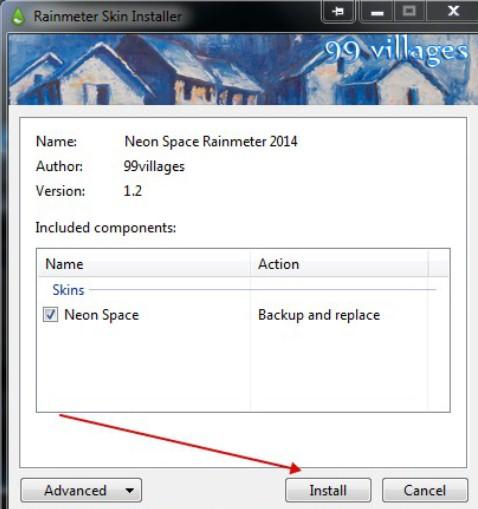
После установки жмем правой кнопкой мыши на значке «Rainmeter» в трее и выбираем пункт «Управление». Переходим на вкладку «Скины» и жмем левой кнопкой мыши по пункту «Neon Space».
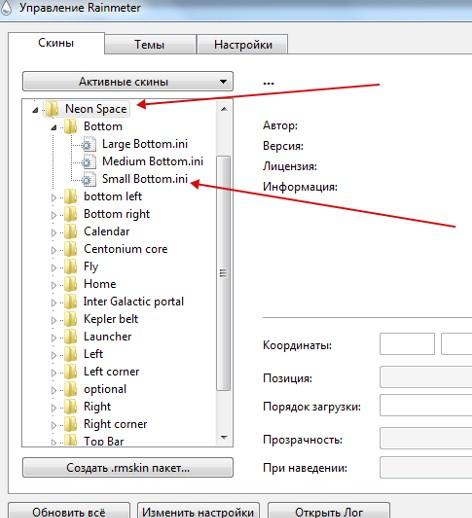
Здесь Вы можете выбрать нужные для Вас части данной темы. На скине я выбрал нижнюю часть.
Вы можете перемещать части скина (темы). Как видите все части данной темы доступны в 3 размерах: Large - большой, Medium - средний и Small - маленький. Вы можете ориентироваться на скриншот из статьи, для размещения частей темы на своем экране.
Далее предлагаю изменить отображение времени с 12 часового формата в 24 часовой.

Для этого щелкните правой кнопкой мыши по часам и выберите пункт "Редактировать скин", где далее найдите строчку:
"measure=time"
"format=%I"
И "I" замените на "H", после чего сохраните изменения, закройте окно, а следом нажмите правой кнопкой мыши по часам и выберите "Обновить скин".
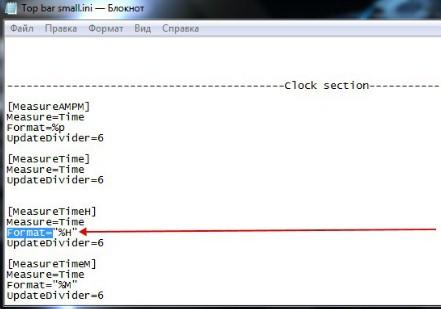
Как Вы наверное уже успели заметить в центре скриншота находиться плеер, но его нет в скин-паке который Вы скачали. Его Вы можете скачать по этой ссылке.
Установка проходит аналогично установке вышеупомянутой темы. После остановке лишь остается выбрать пункт «Alexis Player» в списке тем Rainmeter и активировать ее двойным нажатие на «AlexisPlayer.ini». Далее нам следует указать скину (теме), каким плеером он должен управлять. Для этого щелкните на нем правой кнопкой мыши и выберите пункт «Редактировать скин». Перед вами откроется блокнот с настройками. Найдите строчку «Player=» и после знака равенства напишите название Вашего плеера (в моем случае это AIMP).

Далее щелкните правой кнопкой мыши по плееру и выберите пункт «Обновить скин», после чего Вы можете управлять AIMP’ом прямо с рабочего стола, а он может спокойно находиться в трее без необходимости полного открывания.
Переходим к настройке «RocketDock» для еще большей симпатышности и удобства.
RocketDock как элемент изменения внешнего вида системы. Тема AlienWare.
Про «RocketDock» я тоже уже писал, а посему на установке я останавливаться не буду, а перейду сразу к установке темы. Собственно тему Вы можете скачать по этой ссылке.
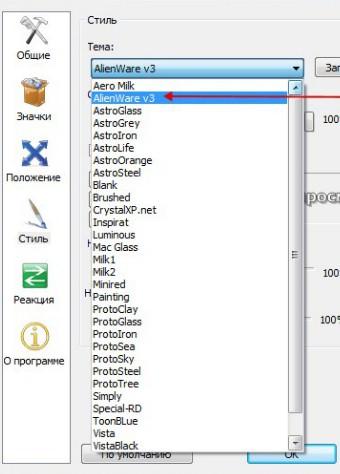
Далее всё просто:
- Разархивируйте архив папку «C:\Program Files (x86)\RocketDock\Skins» (или по тому пути, куда Вы устанавливали "RocketDock");
- Щелкните правой кнопкой мыши по «RocketDock» и выберите пункт «Настройки панели», а затем перейдите на вкладку «Стиль» и выберите из выпадающего списка «AlienWare v3».
На сим тема установлена и теперь нужно установить иконки.
Я упаковал иконки из скриншотов вот в этот архив. После загрузки, традиционно, разархивируете содержимое папки в «C:\Program Files (x86)\RocketDock\Icons», а после щелкните на значке, который Вы хотите изменить, выберите пункт «Настроить значок», а следом нужную иконку и нажмите «OK». Собственно, всё.
Теперь перейдем к изменению кнопки «Пуск».
Windows 7 Start Button Changer - программа для изменения изображения кнопки "Пуск",
Для изменения кнопки «Пуск» нам нужно иметь права администратора. Если у Вас их нет, то скачайте программу по этой ссылке и распакуйте её в любое удобное для Вас место.
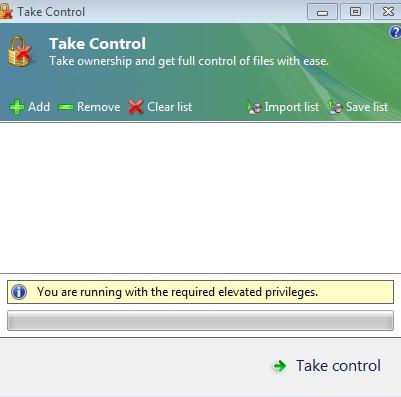
Теперь щелкните правой кнопкой мыши по «TakeControl.exe» в папке с программой и выберите пункт меню «Запуск от имени администратора». Далее, в главном окне программы, нажмите на кнопку «Add», где выбираем «C:\Windows\explorer.exe» и жамкаем в кнопку «Take control» в правом нижнем углу.
Далее, собственно, скачайте программу «Windows 7 Start Button Changer» по этой ссылке и, допустим, эту иконку для кнопки "Пуск" по этой.
Скачанную программу «Windows 7 Start Button Changer» надо разархивировать в корень диска «С:\» (или в корень того диска, куда установлена система). Для запуска необходимо нажать правой кнопкой мыши по «Windows 7 Start Button Changer v 2.6.exe» и выбрать пункт меню «Запустить от имени администратора».
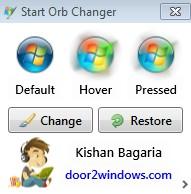
Теперь жмакаем на кнопку «Change» и указываем на иконку, которую мы скачали (не забудьте распаковать архив и выбрать в папке понравившуюся Вам иконку).
Для восстановления же стандартной кнопки "Пуск" нужно нажать на кнопку "Restore".
Фуф, как-то вот так. На сим, пожалуй всё и можно переходить к послесловию.
к содержанию ↑Послесловие
Вот такая вот получилась штука и, надеюсь, что она Вам понравилась, а если и нет, то теперь Вы знаете как с этим всем взлетать и можете бороздить просторы интернета в поисках тем и скинов для выше упомянутых программ.
Как и всегда, если есть какие-то вопросы, дополнения, мысли и всё такое прочее, то добро пожаловать в комментарии к этой статье.
PS: За существование данной статьи спасибо члену команды под ником “Оптимус“.

Как-то так :) А то давно украшательством что-то не занимались.
На deviantart есть множество групп, где делают скины для Windows гораздо лучше предложенной.
https://mare-m.deviantart.com/art/Windows-8-8-1-Theme-for-Windows-7-318932206
На вкус и цвет..
Оптимус спастбо за статью.
Я бы наверно обратился ещё к какой нибудь программе " Заморозки Windows " :smile: )))
Единственное дополнение которое мне не надоедает , это увеличение рабочих столов. ;-)
Факт, линукс в этом плане непобедим, а в винде приходится хоть костылями наращивать :) Хотя еще неплохо помогает второй монитор :)
Второй монитор , это уже роскошь :smile: А вот сразу добавить несколько
столов как в Linux , видать совесть не позволила, хотя в Windows 10
говорят что сделали. :smile:
P.S кто недавно на сайте , посмотрите о чём мы говорим Тут
Да ладно, роскошь, цена монитора сейчас не сильно дороже пары планок хорошей оперативки.
Почему у меня неустанавливается скин Neon Space Rainmeter 2014 1.0, при открывание файла пишет Invalid settings file.
Попробуйте слить не у нас, а где-то еще в интернете, может файл битый. У меня сейчас просто нет возможности проверить.
Везде скачиваю, тоже самое пишет.
А вы всё cделали правильно ?
или что то пропустили :smile:
Та же история- ругается на скин.
Ошибка такая же?
Все как у вас написано, я еще раз переустановил программу, все равно скин не устанавливается.
У себя только что проверил - вроде работает всё.
Система какая?
Понятно,что ничего не понятно ;-) Андрей правильно сказал
надо посмотреть какая система ( чем дышит :smile: )
и покрути материал по Rainmeter на Юбе, может что то не заметил.
Сами скины можно посмотреть Тут
Такая же проблема, ошибка Invalid settings file. Ось Win8.1
Проблема не в скине, а в версии Rainmeter, которая стоит у вас первой. Если скачать Rainmeter по второй ссылке (с сайта разработчика) то все работает.
Спасибо, помогло :smile:
Ну и чудно :)
Да, переустановка райнметра помогла.
Да, видимо и впрямь несовместимость версий :)
Может подскажите, как в редактировании Neon Space Rainmeter указать погоду моего города с другого сайта. Да и некоторые сайты как прописать в быстрой загрузки, вместо Твиттера или Фейсбука
А для ХР есть программа для замены кнопки пуск?
Доброго времени суток. Объясните пожалуйста что у меня не так? Делал все как вы сказали по поводу добавления Aimp плеера в скин alexis player, но у меня почему-то Aimp не работает под управлением скина, вообще ничего не происходит при нажатии любой клавиши в скине.
https://www.pictureshack.ru/view_13337_2015-05-11_094831.jpg
Может скин битый или не от этой версии?
Да вроде как скин (alexis player) из Вашей ссылки.Ничего не пойму, мучаюсь второй день.